Webブラウジングしている最中、やたらと目に付く”広告”。
この広告を消すためには”Adblock”と呼ばれる広告ブロック系アプリを導入する必要がありますが、結論から言うと、2020年現在PCで広告を消すなら「Nano Adblocker」+「豆腐フィルター」の組み合わせが最良です。
今回は「Nano Adblocker」&「豆腐フィルター」の導入~設定方法と類似アプリ「uBlock Origin」との違いをまとめていきたいと思います。
「Adblock plus」などの他広告ブロック系アプリを利用している方は、これを期に乗り換えましょう。
※実は以前に高機能広告ブロックアプリの「uBlock Origin」+「Nano Defender」記事を書きましたが、そちらを既に導入している方は今から解説する「Nano Adblocker」は導入する必要はありません。「豆腐フィルター」の導入だけでOKです。
10月16日更新:コメントでご指摘頂き、一部記事内容を修正・追記しました。ご指摘ありがとうございました。
Nano AdblockerとuBlock Originの違い
「uBlock Origin」に「Nano Defender」を導入する際、通常いくつかの面倒なインストール手順が必要になります。それらを一切省き、より簡単に導入できるのが「Nano Adblocker」となります。
尚、「uBlock Origin」と「Nano Adblocker」は機能的には全く同じなため、繰り返しになりますが、すでに前者を導入している方は「Nano Adblocker」を導入する必要はありません。
Nano Adblockerの導入・設定方法
1.「Nano Adblocker公式」からChromeウェブストアにアクセス後、拡張機能を追加してください。
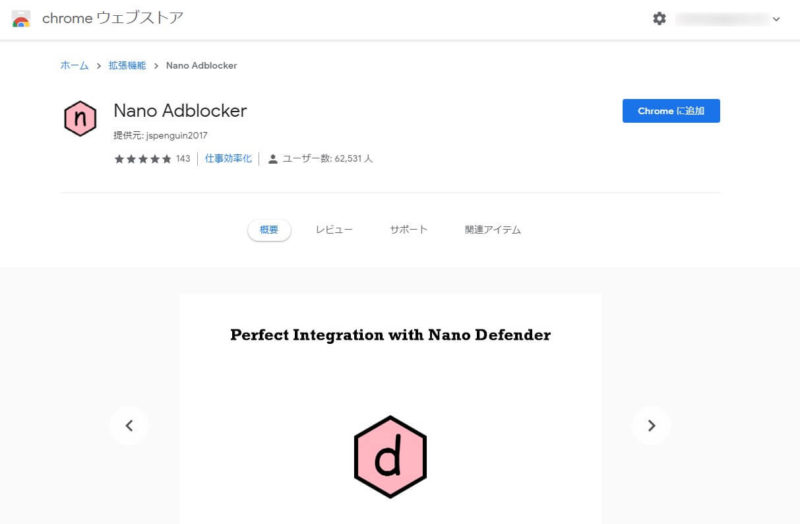
2.インストール後、「Nano Adblocker」の設定を開きましょう。方法は以下二通り。
1)追加された拡張機能のアイコンをクリックし、「ダッシュボードを開く」をクリック
2)追加された拡張機能にカーソルを合わせ右クリック後「オプション」をクリック
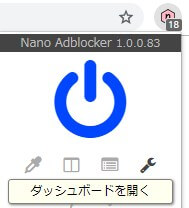
3.設定を開いた後、「フィルター一覧」タブから不要なフィルターのチェックを外します。
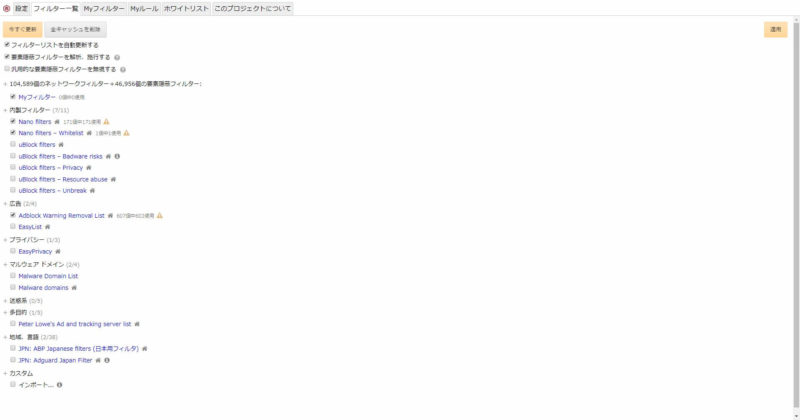
- Myフィルター
- Nano filters
- Nano filters – Whitelist
- Adblock Warning Removal List
上記4つのみにチェックを入れ、画面右上の「適用」をクリックしてください。
注:「Nano Defender Integration」フィルターがあれば、そちらも有効にしてください。
※設定画面は開いたままで次項「豆腐フィルター」の設定へ
豆腐フィルターの導入・設定方法
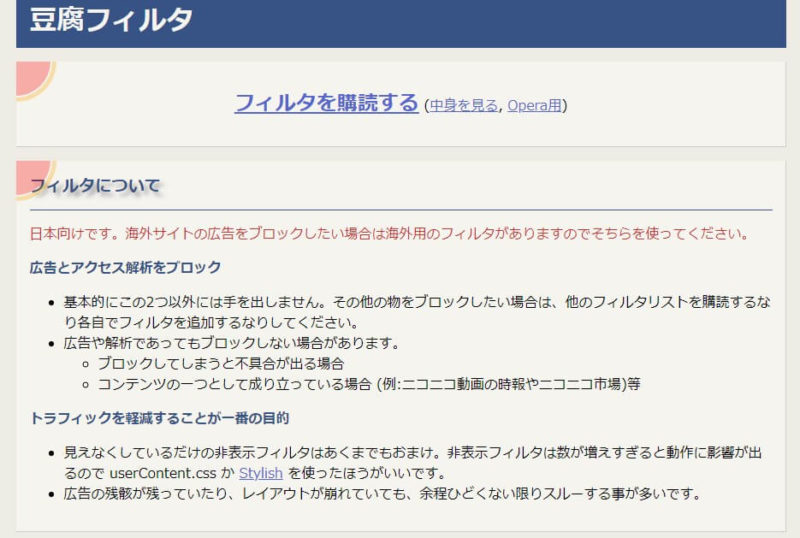
2.先程開いていた「Nano Adblocker」フィルター一覧下部に「豆腐フィルター」が追加されています。
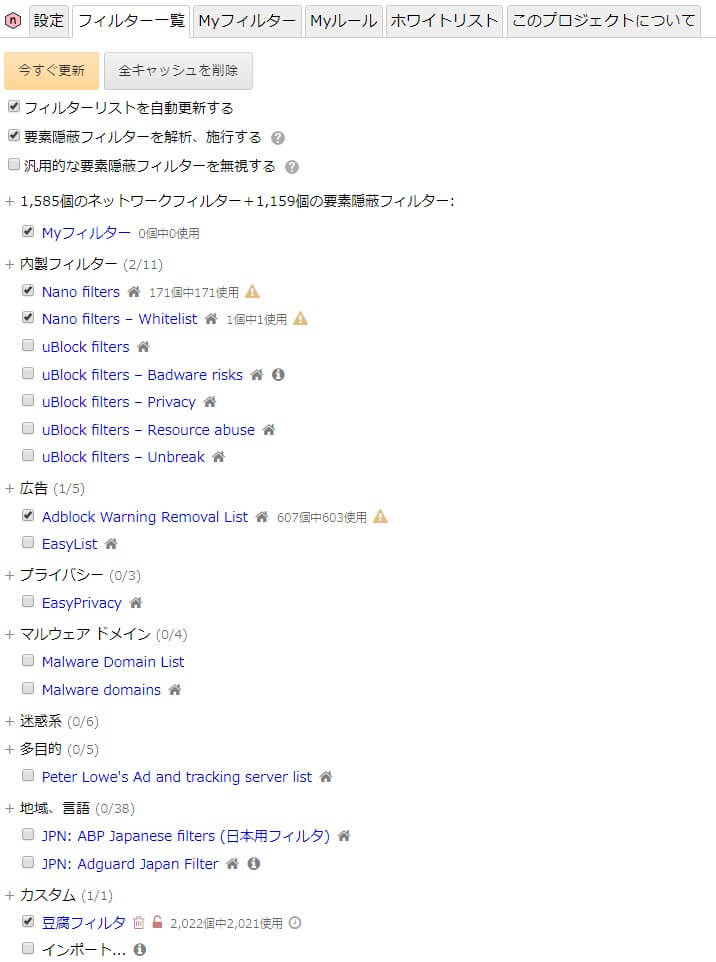
上から順に
- Myフィルター
- Nano filters
- Nano filters – Whitelist
- Adblock Warning Removal List
- 豆腐フィルター
全てにチェックが入っていることを確認後、画面左上の「今すぐ更新」をクリックしてください。
注:「Nano Defender Integration」フィルターがあれば、そちらも有効にしてください。
3.これにて「Nano Adblocker」と「豆腐フィルター」の導入は完了です。
ちなみに正常に機能していれば、「Youtube」の画面が以下のようにスッキリした画面になるかと思います。
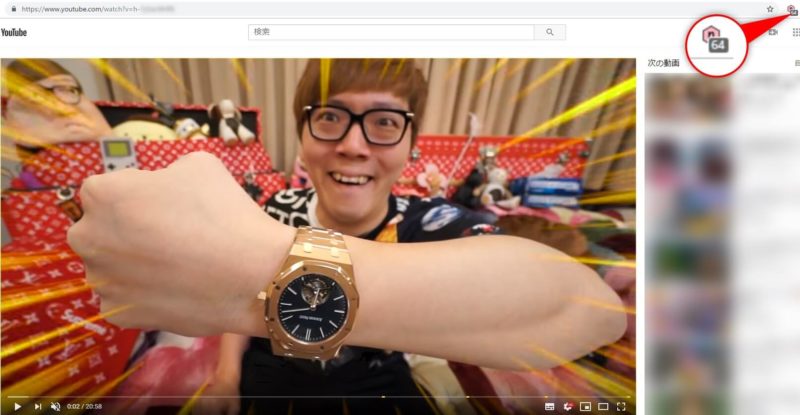
※アイコンの数値は広告ブロックした数です。Youtubeの場合、一般的に長時間の動画ほど蓄積され1k(1,000)を超える時もあります。
ちなみに広告ブロックの効果に関しては「uBlock Originの検証記事」後半で詳しく検証しているため、参考にしてみてください。
Nano Defenderの導入方法と「Anti Adblock」について
ここまでの作業でとりあえず、目に見える広告は無くなったかと思います。
しかし、この広いネット上には「Nano Adblocker」や「uBlock Origin」などの広告ブロックアプリを導入していた場合、それを検知して閲覧できなくさせる「Anti Adblock」という機能を導入したウェブサイトも存在します。
これまでは、こういった機能をわざわざ入れているサイトは得てして”怪しいサイト”である場合が多かったのですが、最近は少々事情が変わってきており、2019年1月頃に国内の某大手サイト「アットウィキ」が広告非表示検知プログラム(Anti Adblock)を導入し話題になりました。
WEB界隈は技術的な面から見ても本当に移り変わりが激しく、「Anti Adblock」導入サイトが今後増えていく可能性は大いにあり得ます。
ちなみにこういったサイトを閲覧する場合、本来であれば一度アドブロックを解除するしかありません。
しかしその前に、「Anti Adblock」を無効化してサイト閲覧を可能にする「Nano Defender」が有効となる場合があるので、これを期に導入しておきましょう。
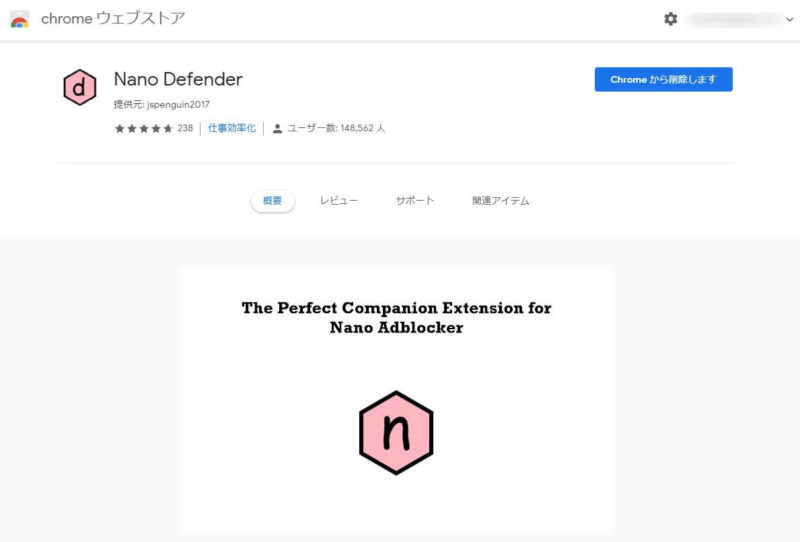
※詳しい導入方法はNano Defenderの解説記事まで
尚、「Nano Defender」はただ導入するだけでOKです。
uBlock Originで必要だった”location指定”などの設定は必要ありません。
まとめ
導入方法に関しては以前記事にした内容とほぼ同様のため、今回は細かいところは端折ってまとめました。
以前の「uBlock Origin」+「Nano Defender」の場合は設定にいくつかの手順が必要になり、それが結構面倒だったんですよね。
その点こちらの「Nano Adblocker」は導入の際に複雑な工程が一切なく、この手のブラウザ拡張機能を初めて導入する方でも、詰まるところはほぼないかと思います。
実は管理人も現在メインで利用しているこちらの「Nano Adblocker」。
機能的に優れているのはもちろん、Adblock plusと比較すると非常に軽く、PCでの広告を除去するなら現状は「Nano Adblocker」+「豆腐フィルター」+「Nano Defender」で必要十分でしょう。

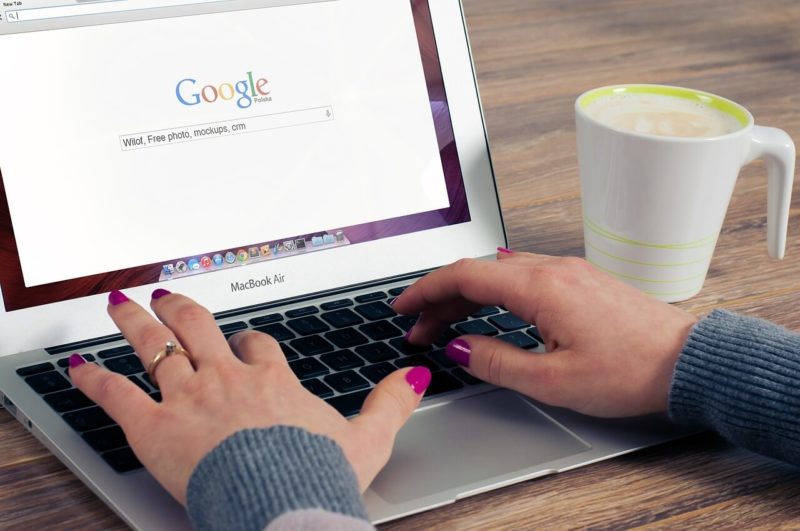

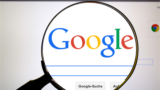
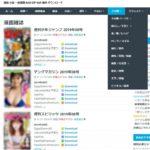

nano blocker入れてもNano Defenderは入れる必要があった気がしたけど
アプデでNano Defenderいらなくなったの?
ご指摘ありがとうございます。
確認したところ、「Nano AdblockerのGithub公式」のほうではなく、「Nano Defender公式」のほうにはっきりと”インストールの必要性”が明示されていました。
完全に見落としておりました。申し訳ありません。
ただ、「Anti-Adblock Killer」が機能していなければ、本記事を執筆した際の検証で気付いていたはずなので、今回再度「Anti Adblock Script導入済みのサイト」で確認したところ、やはり「Nano Defender」なしでも機能しているようでした。
念の為、別の広告ブロックアプリ「AdblockPlus」を再導入して検証したところ、例の”お断りテロップ”が表示されたので、Scriptが外されたり、仕様が変わったということもなさそうです。
とはいえ、「Anti Adblock Script」にも様々な種類があるようで、KissAnimeのように認知した途端にアクセス禁止にするものもあれば、今回検証したサイトみたく比較的緩い場合もあり、一概には言えないのが現状です。
少々長くなってしまいましたが、今回再検証した結果、サイトによっては「Nano Defender」なしでも機能はするが、公式で導入を推奨している以上、「Nano Adblocker」同様「Nano Defender」も導入すべき、というのが結論となります。早速関連記事なども訂正させて頂きました。
いや nanodefenderないと
ttps://blog.halpas.com/archives/11424 の確認サイトとして記載されてる
ttps://tools.halpas.com/develop/antiblock_Enable_Check.html
で出ますけど
参考URLのほうありがとうございます。
そちらのサイト様に記載されている「Anti Adblock Script 動作確認ページ」を確認させて頂いたところ、Google Chromeブラウザにより「悪意あるWebページ」としてブロックされ、アクセスできませんでした。(念の為Fire Foxでも確認したところ、同様でした)
こちらのサイト様の記事がいつ頃更新されたのか、更新時期が明記されていないため憶測ですが、拡張スクリプト:「Tampermonkey」を使用した「Anti-Adblock Killer」は2年以上前から更新が停止しており、それを対象にした自作(?)の「Anti Adblock Script 動作確認ページ」だと思われるので、単純に情報が古いと思います。
一応、私が動作検証した「Anti Adblock Script導入済みのサイト」は本サイトの記事「Anti-Adblock Killerはもう古い!Nano Defenderで快適Webブラウジング」で記載している海外サイトなので、もしお時間があれば、
1.「Adblock plus」を導入しサイトへアクセス(お断りテロップが表示されるか確認)
2.「Nano Adblocker」もしくは「uBlock Origin」単体でサイトへアクセス(正常に閲覧できるか確認)
3.「Nano Defender」込みでサイトへアクセス(再確認)
上記3点を順に試して頂ければ、動作確認できるかと思います。
もちろん、動作確認は他サイトでも可ですが、「KissAnime」みたく強力な「Anti Adblock Script」を導入しているサイトの場合、そもそも動作確認自体できない可能性もあるので、この点は留意して頂ければと思います。
最近やたらウェブ動作重くて何か改善方法はないかとadblockについて最近のものに限定して調べたらここの記事を見つけました。Ghosteryというよくわからない拡張機能を使ってましたが、ここの3点導入したらめちゃくちゃ軽くなりました!EdgeでもNanoDefenderは見つかりませんでしたがNanoAdと豆腐のみでフラッシュプレーヤーの動作が生き返りました!ほんと助かりました!ありがとうございます!
コメントありがとうございます。
本記事が少しでもお役に立てたのなら幸いです。
280blockerのフィルタと豆腐では豆腐の方が効果が高いのでしょうか?
テクノ様
この度は、有益な情報を提供してくださりありがとうございました。
広告が消えて画面がすっきりしました。
私も昔はnano defender + 豆腐フィルタを使っていたのですが、一部のサイトで豆腐フィルタを使っているとアンチアドブロックに引っかかることがあったので豆腐フィルタから280に乗り換えました
海外のサイトを見ることが多い方はEasy listも導入しておいたほうが良い気もします
Nano Defenderも導入する場合でも、「Nano Defender Integration」フィルターがなければそのままでよいのでしょうか?
残念なことにnanoが買収されマルウェア化した模様です。(https://280blocker.net/blog/20201016/2590/)
セキュリティのリスクがあるためこの記事も取り下げたほうがいいと思います
コメントありがとうございます。
最近リアル事情で更新も滞り、なかなか情報も追えていなかったので助かりました。
確認したところ、緊急性のある問題だったため、取り急ぎですが関連記事含め修正しておきました。
機能性と軽さを両立している広告ブロックの中から選別するなら、今後は「uBlock Origin」+「豆腐フィルタ」が良さそうですね。
豆腐フィルタをuBlock Originで購読するならGithubからじゃないと駄目になったのでリンクをhttps://github.com/tofukko/filter#%E8%B1%86%E8%85%90%E3%83%95%E3%82%A3%E3%83%AB%E3%82%BF に変えたほうが良いと思います。